خوش آموز درخت تو گر بار دانش بگیرد، به زیر آوری چرخ نیلوفری را
8. طراحی یک پرس و جوی (Query) ساده در اکسس 2016
قدرت واقعی یک پایگاه داده رابطه ای در توانایی آن برای بازیابی سریع داده ها و همینطور تجزیه و تحلیل داده ها با استفاده از اجرای پرس و جو ها (Queries) می باشد. پرس و جوها (Queries) به شما امکان می دهند تا اطلاعات یک یا چند جدول را بر اساس مجموعه ای از شرایطی که شما تعیین می کنید، بیرون بکشید. در این درس یاد خواهید گرفت که چگونه یک پرس و جوی ساده را بر اساس یک جدول بسازید.

پرس و جوها (Queries) راهی برای جستجو و جمع آوری داده ها از یک یا چند جدول می باشند. اجرای یک پرس و جو (Query) مشابه پرسیدن یک سوال همراه با جزئیات آن، از پایگاه داده (database) می باشد. وقتی که شما در اکسس یک پرس و جو (Query) می سازید، شرط های خاصی را برای جستجو تعیین می کنید تا دقیقاً آن اطلاعاتی را که نیاز دارید پیدا کنید.
پرس و جوها (Queries) بسیار قدرتمندتر از جستجوهای ساده ای هستند که شما برای فیلتر کردن و همینطور پیدا کردن داده ها در یک جدول مورد استفاده قرار می دهید. دلیل این مساله اینست که شما با استفاده از پرس و جوها (Queries) می توانید اطلاعات خود را از جداول مختلفی بازیابی نمایید. به عنوان مثال، شما می توانید با استفاده از جستجوها و فیلتر کردن، اطلاعات یک مشتری را در جدول مشتریان (customer) بیابید و نام مشتری را ببینید، همینطور می توانید در جدول سفارش ها (orders)، سفارش های مربوط به یک هفته اخیر را ببینید، اما قادر نخواهید بود اطلاعات مشتریان و سفارش ها را در یکجا مشاهده کنید. با این حال، شما به راحتی می توانید با استفاده از پرس و جوها (Queries)، اطلاعات نام و شماره تلفن مشتریانی را که در هفته اخیر از شما خرید داشته اند، یکجا ببینید. یک پرس و جو (Query) که خوب طراحی شده باشد، می تواند اطلاعاتی را به شما بدهد که با بررسی کردن تک تک جدول ها قادر به دیدن یکجای آنها نیستید.
وقتی که یک پرس و جو (Query) را اجرا می کنید، نتایج پرس و جو در قالب یک جدول به شما ارائه می شود، اما در هنگام طراحی پرس و جو (Query) می توانید نماهای مختلفی را مشاهده نمایید. به این نماها که در حالت طراحی پرس و جو مشاهده خواهید کرد "نمای طراحی پرس و جو" (Query Design view) گفته می شود، در نمای طراحی پرس و جو شما می توانید نحوه قرار گرفتن عناصر پرس و جو را مشاهده نمایید.
بیایید با چگونگی ساختن پرس و جوها (Queries) آشنا شویم. این کار را از ساده ترین حالت ممکن یعنی پرس و جوی تک جدولی (one-table query) آغاز می کنیم.
ما این پرس و جو را از جدول مشتریان (Customers) ایجاد خواهیم کرد. فرض کنیم قنادی ما یک رویداد خاص را در پیش رو دارد، و ما قصد داریم تا از مشتریانی که نزدیک محل قنادی زندگی می کنند، دعوت کنیم تا در این رویداد شرکت کنند، زیرا احتمال آمدن کسانی که نزدیکتر هستند، طبیعتاً بیشتر است. معنای این موضوع اینست که نیاز داریم تا لیستی از مشتریانی را که نزدیک محل فروشگاه قنادی ما هستند بیابیم.
ما می خواهیم مشتریانی را که در شهر Raleigh زندگی می کنند و یا اینکه کد پستی آنها برابر با 27513 باشد. چرا که این دسته از مشتریان به محل قنادی نزدیک هستند.
اگر شما فکر می کنید که این مساله با فیلترکردن حل می شود، درست فکر می کنید و حق با شما است. چرا که اجرای یک پرس و جوی تک جدولی دقیقاً مشابه یک فیلترینگ پیشرفته می باشد.
➊ در ریبون تب Create را انتخاب کنید و سپس گروه Queries را در آن بیابید.
➋ بر روی دستور Query Design کلیک کنید.
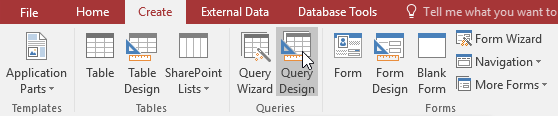
➌ نرم افزار اکسس به نمای طراجی پرس و جو (Query Design view) می رود. در کادر محاوره ای Show Table که ظاهر خواهد شد، جدولی را که می خواهید روی آن پرس و جو را اجرا کنید، انتخاب کنید. در این مثال ما جدول Customers را انتخاب می کنیم.
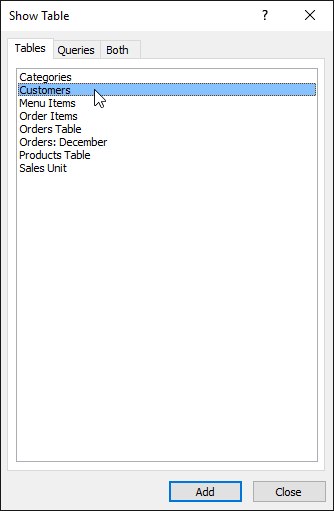
➍ ابتدا بر روی Add و سپس بر روی Close کلیک کنید.
➎ جدول انتخاب شده در پنل ارتباطات اشیاء (Object Relationship pane) نمایان می شود. در پنجره مربوط به این جدول بر روی فیلد هایی که می خواهید در پرس و جوی شما نمایان باشند، دوبار کلیک کنید. فیلدهای مربوطه به شبکه طراحی (design grid) که در پایین صفحه قرار دارند، اضافه می شوند. در این مثال ما فیلدهای First Name, Last Name, Street Address, City, و Zip Code را انتخاب می کنیم.
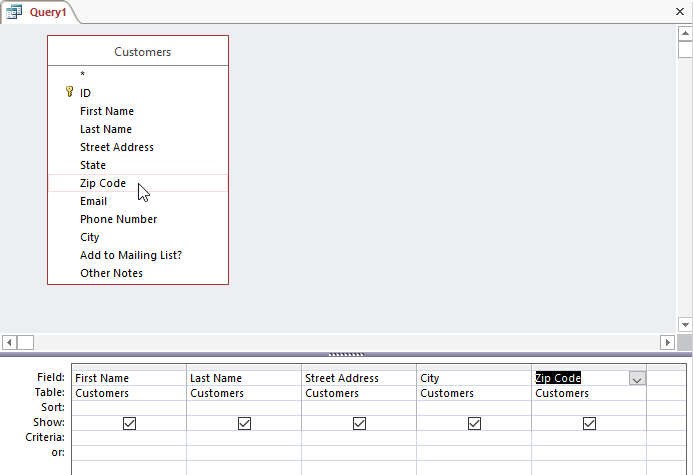
➏ حالا در قسمت Criteria معیارهای جستجو را تعیین می کنیم. نتایج پرس و جوی شما با توجه به این معیارهای جستجو، محدود می گردند. در قسمت or نیز معیارهای جستجو وارد می شود، or به معنای (یا) می باشد، یعنی اگر دارای یکی از شرایط باشد، در نتایج ما گنجانده خواهد شد. در این مثال از آنجا که می خواهیم مشتریانی را بیابیم که در شهر Raleigh و یا در کد پستی 27513 هستند، از or استفاده می کنیم. اگر در اطراف معیارهای جستجو یک جفت کوتیشن قرار بدهیم، به این معنا می باشد که باید مقدار یافت شده در فیلد مربوطه، دقیقاً برابر با این شرط باشد.
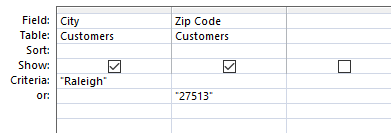
➐ بعد از اینکه شرطهای خود را تعیین کردید، بر روی دستور Run کلیک کنید تا پرس و جو اجرا شود.
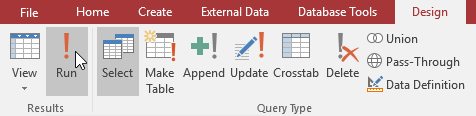
➑ نتایج پرس و جو در یک نمای جدولی به شما نشان داده می شوند. اگر بخواهید می توانید پرس و جو های ساخته شده را جهت استفاده در دفعات بعد، ذخیره کنید. برای ذخیره سازی پرس و جو بر روی دستور save که در نوار ابزار دسترسی سریع (Quick Access Toolbar) قرار دارد، کلیک کنید. در اولین مرتبه ذخیره سازی پرس و جو، اکسس از شما می خواهد تا نامی را به پرس و جوی مربوطه تخصیص بدهید. نام مورد نظرتان را وارد کرده و OK کنید.
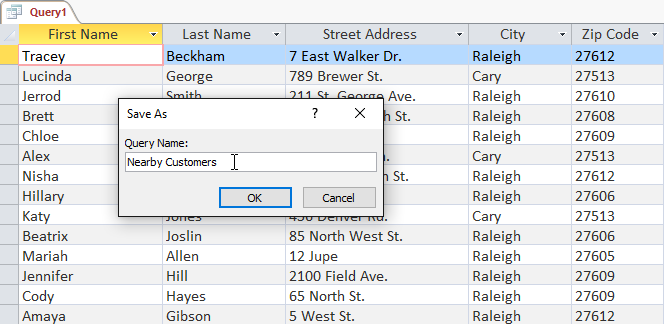
حالا شما می دانید که چگونه پرس و جو های تک جدولی را بسازید. در درس بعدی با چگونگی ساختن پرس و جوهای چند جدولی (multiple tables) آشنا خواهید شد.
آموزش قبلی : 7. مرتب سازی و فیلتر کردن رکوردها در اکسس 2016
آموزش بعدی : 9. طراحی پرس و جوی چند جدولی (Multi-table Query)

در طول این آموزش، از یک پایگاه داده نمونه استفاده خواهیم کرد. اگر می خواهید مثالها را دقیقا مشابه آموزش پیش ببرید این فایل اکسس را از لینک زیر دانلود نمایید. برای اجرای این فایل لازم است تا اکسس 2016 روی کامپیوتر شما نصب شده باشد.
دانلود فایل اکسس مربوط به مثالهای این آموزش
دانلود فایل اکسس مربوط به مثالهای این آموزش
پرس و جوها (Queries) چه هستند؟
پرس و جوها (Queries) راهی برای جستجو و جمع آوری داده ها از یک یا چند جدول می باشند. اجرای یک پرس و جو (Query) مشابه پرسیدن یک سوال همراه با جزئیات آن، از پایگاه داده (database) می باشد. وقتی که شما در اکسس یک پرس و جو (Query) می سازید، شرط های خاصی را برای جستجو تعیین می کنید تا دقیقاً آن اطلاعاتی را که نیاز دارید پیدا کنید.
چگونه پرس و جوها (Queries) مورد استفاده قرار می گیرند؟
پرس و جوها (Queries) بسیار قدرتمندتر از جستجوهای ساده ای هستند که شما برای فیلتر کردن و همینطور پیدا کردن داده ها در یک جدول مورد استفاده قرار می دهید. دلیل این مساله اینست که شما با استفاده از پرس و جوها (Queries) می توانید اطلاعات خود را از جداول مختلفی بازیابی نمایید. به عنوان مثال، شما می توانید با استفاده از جستجوها و فیلتر کردن، اطلاعات یک مشتری را در جدول مشتریان (customer) بیابید و نام مشتری را ببینید، همینطور می توانید در جدول سفارش ها (orders)، سفارش های مربوط به یک هفته اخیر را ببینید، اما قادر نخواهید بود اطلاعات مشتریان و سفارش ها را در یکجا مشاهده کنید. با این حال، شما به راحتی می توانید با استفاده از پرس و جوها (Queries)، اطلاعات نام و شماره تلفن مشتریانی را که در هفته اخیر از شما خرید داشته اند، یکجا ببینید. یک پرس و جو (Query) که خوب طراحی شده باشد، می تواند اطلاعاتی را به شما بدهد که با بررسی کردن تک تک جدول ها قادر به دیدن یکجای آنها نیستید.
وقتی که یک پرس و جو (Query) را اجرا می کنید، نتایج پرس و جو در قالب یک جدول به شما ارائه می شود، اما در هنگام طراحی پرس و جو (Query) می توانید نماهای مختلفی را مشاهده نمایید. به این نماها که در حالت طراحی پرس و جو مشاهده خواهید کرد "نمای طراحی پرس و جو" (Query Design view) گفته می شود، در نمای طراحی پرس و جو شما می توانید نحوه قرار گرفتن عناصر پرس و جو را مشاهده نمایید.
پرس و جو های تک جدولی (One-table queries)
بیایید با چگونگی ساختن پرس و جوها (Queries) آشنا شویم. این کار را از ساده ترین حالت ممکن یعنی پرس و جوی تک جدولی (one-table query) آغاز می کنیم.
ما این پرس و جو را از جدول مشتریان (Customers) ایجاد خواهیم کرد. فرض کنیم قنادی ما یک رویداد خاص را در پیش رو دارد، و ما قصد داریم تا از مشتریانی که نزدیک محل قنادی زندگی می کنند، دعوت کنیم تا در این رویداد شرکت کنند، زیرا احتمال آمدن کسانی که نزدیکتر هستند، طبیعتاً بیشتر است. معنای این موضوع اینست که نیاز داریم تا لیستی از مشتریانی را که نزدیک محل فروشگاه قنادی ما هستند بیابیم.
ما می خواهیم مشتریانی را که در شهر Raleigh زندگی می کنند و یا اینکه کد پستی آنها برابر با 27513 باشد. چرا که این دسته از مشتریان به محل قنادی نزدیک هستند.
اگر شما فکر می کنید که این مساله با فیلترکردن حل می شود، درست فکر می کنید و حق با شما است. چرا که اجرای یک پرس و جوی تک جدولی دقیقاً مشابه یک فیلترینگ پیشرفته می باشد.
روش ایجاد یک پرس و جوی تک جدولی (one-table query) ساده
➊ در ریبون تب Create را انتخاب کنید و سپس گروه Queries را در آن بیابید.
➋ بر روی دستور Query Design کلیک کنید.
➌ نرم افزار اکسس به نمای طراجی پرس و جو (Query Design view) می رود. در کادر محاوره ای Show Table که ظاهر خواهد شد، جدولی را که می خواهید روی آن پرس و جو را اجرا کنید، انتخاب کنید. در این مثال ما جدول Customers را انتخاب می کنیم.
➍ ابتدا بر روی Add و سپس بر روی Close کلیک کنید.
➎ جدول انتخاب شده در پنل ارتباطات اشیاء (Object Relationship pane) نمایان می شود. در پنجره مربوط به این جدول بر روی فیلد هایی که می خواهید در پرس و جوی شما نمایان باشند، دوبار کلیک کنید. فیلدهای مربوطه به شبکه طراحی (design grid) که در پایین صفحه قرار دارند، اضافه می شوند. در این مثال ما فیلدهای First Name, Last Name, Street Address, City, و Zip Code را انتخاب می کنیم.
➏ حالا در قسمت Criteria معیارهای جستجو را تعیین می کنیم. نتایج پرس و جوی شما با توجه به این معیارهای جستجو، محدود می گردند. در قسمت or نیز معیارهای جستجو وارد می شود، or به معنای (یا) می باشد، یعنی اگر دارای یکی از شرایط باشد، در نتایج ما گنجانده خواهد شد. در این مثال از آنجا که می خواهیم مشتریانی را بیابیم که در شهر Raleigh و یا در کد پستی 27513 هستند، از or استفاده می کنیم. اگر در اطراف معیارهای جستجو یک جفت کوتیشن قرار بدهیم، به این معنا می باشد که باید مقدار یافت شده در فیلد مربوطه، دقیقاً برابر با این شرط باشد.
➐ بعد از اینکه شرطهای خود را تعیین کردید، بر روی دستور Run کلیک کنید تا پرس و جو اجرا شود.
➑ نتایج پرس و جو در یک نمای جدولی به شما نشان داده می شوند. اگر بخواهید می توانید پرس و جو های ساخته شده را جهت استفاده در دفعات بعد، ذخیره کنید. برای ذخیره سازی پرس و جو بر روی دستور save که در نوار ابزار دسترسی سریع (Quick Access Toolbar) قرار دارد، کلیک کنید. در اولین مرتبه ذخیره سازی پرس و جو، اکسس از شما می خواهد تا نامی را به پرس و جوی مربوطه تخصیص بدهید. نام مورد نظرتان را وارد کرده و OK کنید.
حالا شما می دانید که چگونه پرس و جو های تک جدولی را بسازید. در درس بعدی با چگونگی ساختن پرس و جوهای چند جدولی (multiple tables) آشنا خواهید شد.
آموزش قبلی : 7. مرتب سازی و فیلتر کردن رکوردها در اکسس 2016
آموزش بعدی : 9. طراحی پرس و جوی چند جدولی (Multi-table Query)





نمایش دیدگاه ها (0 دیدگاه)
دیدگاه خود را ثبت کنید: